斑马打印机安装和操作手册-百世快运设置文档
斑马打印机使用手册

斑马105SL条码打印机使用手册<<目录>>一、打印机电源二、打印机结构三、安装标签和色带的注意事项四、面板功能说明五、Zebra105SL打印机的简单调整和参数设置说明六、打印机的日常维护七、常见故障极其处理一、打印机电源电源开关位于打印机后面,打印机的电源是交流电压230V和110V自适应。
安装打印机时,请确保供电电压和打印机的工作电压相符,同时检查供电电源是否接安全地。
按住面板的某些按键,再打开电源开关,即进行特定用途的自检。
[千万注意]在插拔任何连线时,都应该关闭微机和打印机的电源。
否则易损坏打印机和微机的主板!某些外界的影响,如闪电,电源或信号线上的噪声也会使打印机出现误操作。
关掉打印机,再重新打开,可使打印机恢复正常。
二、打印机结构图1图2三、安装标签和色带的注意事项105SL打印机可以打印的最小标签:20mm(宽)X6mm(高)(必须是回卷模式Rewinder)1、安装标签和色带时,按照打印机内的安装指示图即可。
注意:色带安装时,要分清色带的绕向,千万不能装反,否则会损害打印机的组件,安装时须将色带推到底。
ZEBRA打印机只可用外向色带。
标签安装时,要将“标签挡片”和“挡纸片”挡好,标签要从“压纸/反射片”下穿过标签左侧靠着“导纸片”。
2、安装标签和色带时,注意不要划伤打印头。
比如戒指,工具等物品。
色带及标签勿粘有泥沙,灰尘杂物等。
3、当标签被卷入打印头下面的滚筒中时,千万不能用刀片来划开标签,以免损伤滚筒。
只可以用手慢慢反向转动滚筒将标签撤出。
4、安装完标签和色带后,一定要合上铁外盖。
色带安装图图5标签安装图四、面板功能说明正常开机时,一般只有POWER灯亮,其余的灯均不亮POWER(电源指示灯):表明是否通电TAKE LABEL(剥离指示灯):只在剥离工作(PEEL-OFF)方式下,起作用ERROR(报错指示灯):闪动表明有错,可以从液晶显示上看到错误信息CHECK RIBBON(色带状态灯):亮表明色带状态不对PAPER OUT(标签状态灯):亮表明标签状态不对PAUSE(暂停状态灯):亮表明打印机停止工作,可能状态不对DATA(数据状态灯):亮表明数据正在传递中,而打印机并未接受;闪动表明打印机正在接受数据;闪动变慢表明打印机不可以接受太多的数据了。
斑马打印机105slplus驱动安装说明书资料
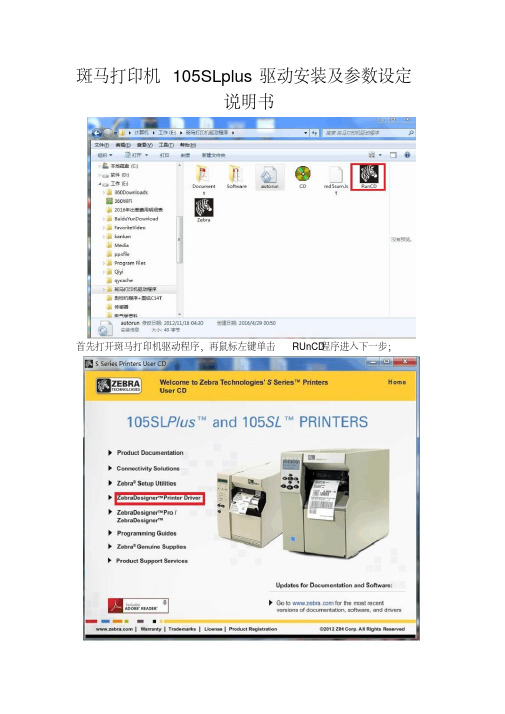
斑马打印机105SLplus驱动安装及参数设定
说明书
首先打开斑马打印机驱动程序,再鼠标左键单击RUnCD程序进入下一步;
单击三角形的第四个英文ZDPD的进入下一步;
鼠标光标单击AGREE进入下一步;
单击确定
鼠标光标单击Unzip进入下一步;
鼠标光标单击确定;鼠标光标点击下一步;
鼠标单击安装打印机;
单击选择打印机型号进入下一步;
单击下一步;
点击完成;
驱动安装完成;
鼠标右键点击斑马打印机驱动打印机属性,点击选项栏的端口;
点击Standard TCP/IP PORT,进入下一步点击下一步
添加端口ip地址:192.168.1.20,点下一步;
点击下一步
点击完成;
点击关闭
选中添加的IP地址点击应用
点击确定;
斑马打印机驱动参数设置
在安装好的驱动,鼠标点击右键。
选择打印机首选项中的选项,可以修改标签的
的方向。
在打印首选项里的高级设置勾掉使用打印设定,就可以在打印机操作面板上更改
密度、速度、等等。
在安装好的驱动,鼠标点击右键。
选择打印机属性中的语言,可以更改驱动文字
语言。
斑马打印机操作及设置
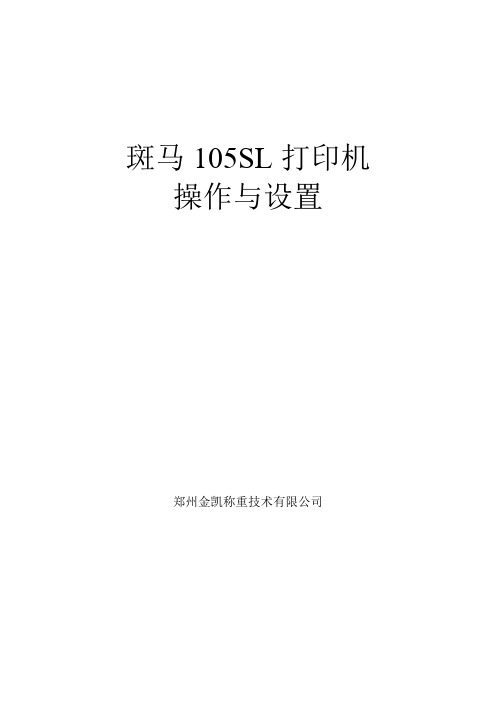
斑马105SL打印机操作与设置
郑州金凯称重技术有限公司
目录
1硬件设置 (3)
1.1标签纸和碳带的安装 (3)
1.2打印机初始化 (3)
1.3打印头压杆的调整 (4)
1.4碳带卷轴的调整 (5)
2软件设置 (5)
1硬件设置
1.1标签纸和碳带的安装
标签纸和碳带的安装见视频,按照打印机上面的指示线进行安装即可。
特别注意,标签纸需要安装到第一个黑色的轴下面(见下图)。
1.2打印机初始化
在关机状态下同时按下PAUSE和FEED键,然后开机,等DATA灯变绿后松开即完成打印机的初始化。
1.3打印头压杆的调整
当打印机黑度调整到一定值时,如果清晰度仍然不够,此时需要调整压杆螺丝松紧度,使压杆变紧,压杆螺丝位置见图中标示。
1.4碳带卷轴的调整
如果发现走纸过程中打印机碳带不走或者打滑,可能是卷轴过松导致,此时需要紧碳带卷轴的螺丝。
首先找一个小的梅花螺丝刀插入卷轴上面的小孔,固定卷轴,然后用扳手拧卷轴螺丝。
如下图
2软件设置
通过开始菜单打开打印机和传真页面选择打印机属性—>打印首选项,打开设置页面
在该页面进行四个参数的设置,分别为打印速度、打印黑度、标签宽高以及页边距。
Zebra斑马打印机中文操作说明

Zebra斑马打印机中文操作说明斑马105SL打印机使用手册<>一打印机电源二打印机结构三安装标签和色带的注意事项四面板功能说明五Zebra 105SL打印机的简单调整和参数设置说明六打印机的日常维护七常见故障极其处理SHANGHAI LANXUAN ELECTRONICS TECHNOLOGY CO.,LTD . 2Zebra斑马打印机中文操作说明一打印机电源电源开关位于打印机后面打印机的电源是交流电压230V和110V自适应安装打印机时请确保供电电压和打印机的工作电压相符同时检查供电电源是否接安全地[千万注意] 在插拔任何连线时都应该关闭微机和打印机的电源否则易损坏打印机和微机的主板!某些外界的影响如闪电电源或信号线上的噪声也会使打印机出现误操作关掉打印机再重新打开可使打印机恢复正常二打印机结构图1SHANGHAI LANXUAN ELECTRONICS TECHNOLOGY CO.,LTD . 3Zebra斑马打印机中文操作说明图2标签传感器图SHANGHAI LANXUAN ELECTRONICS TECHNOLOGY CO.,LTD . 4Zebra斑马打印机中文操作说明三安装标签和色带的注意事项105SL打印机可以打印的最小标签20mm*6mm1安装标签和色带时按照打印机内的安装指示图即可注意色带安装时要分清色带的绕向千万不能装反否则会损害打印机的组件安装时须将色带推到底ZEBRA打印机只可用外向色带标签安装时要将标签挡片和挡纸片挡好标签要从压纸/反射片下穿过标签左侧靠着导纸片2安装标签和色带时注意不要划伤打印头比如戒指工具等物品色带及标签勿粘有泥沙灰尘杂物等3当标签被卷入打印头下面的滚筒中时千万不能用刀片来划开标签以免损伤滚筒只可以用手慢慢反向转动滚筒将标签撤出4安装完标签和色带后一定要合上铁外盖5请用ZEBRA的色带和标签否则易损害打印头SHANGHAI LANXUAN ELECTRONICS TECHNOLOGY CO.,LTD . 5Zebra斑马打印机中文操作说明色带安装示意图废色带取下示意图SHANGHAI LANXUAN ELECTRONICS TECHNOLOGY CO.,LTD . 6Zebra斑马打印机中文操作说明四面板功能说明面板示意图正常开机时一般只有POWER灯亮其余的灯均不亮POWER电源指示灯表明是否通电TAKE LABEL剥离指示灯只在剥离工作PEEL-OFF方式下起作用ERROR报错指示灯闪动表明有错可以从液晶显示上看到错误信息CHECK RIBBON色带状态灯亮表明色带状态不对PAPER OUT标签状态灯亮表明标签状态不对PAUSE暂停状态灯亮表明打印机停止工作,可能状态不对DATA(数据状态灯)亮表明数据正在传递中而打印机并未接受闪动表明打印机正在接受数据闪动变慢表明打印机不可以接受太多的数据了+键是用来选择不同的打印机参数PREVIOUS向前翻页键在打印机设置中向前翻页NEXT/SAVE向后翻页键/存盘键在打印机设置中向后翻页及配合用于存盘SETUP/EXIT设置/退出键进入或退出打印机设置PAUSE暂停键暂停和恢复打印FEED走纸键走出一张空白标签SHANGHAI LANXUAN ELECTRONICS TECHNOLOGY CO.,LTD . 7Zebra斑马打印机中文操作说明CANCEL清除键在暂停方式下有效清除打印机的内存五Zebra 105SL打印机的简单调整和参数设置说明1. 正常的开机显示PRINT READY6.0MB V41.11.3表明打印机已经准备好打印机内存为6M工作的程序版本为V41.11.32. 更改设定1). 打印颜色深浅的调整(DARKNESS);在" PRINTER READY " 时, 按SETUP/EXIT 键, 出现如下显示; DARKNESS +10- 00000000000 +按右面+键增加打印颜色深度, 按左面-键减少打印颜色深度.缺省值:+10选项范围: 0 到+30一般该值设置到10—25左右比较合适(纸面10—15胶面20—25)按" NEXT/SAVE " 显示下一个选项;2). 撕下标签的位置的调整(TEAR OFF);TEAR OFF +0- 00000000000 +按右面+键增加数值, 按左面-椭圆键减少数值.缺省值: +0选项范围: -120 到+120 ( 显示的数值是点数, 如"+24", 意思是24 点, 假设打印机的分辨率是200 DPI / 8 dot per mm, 24 点即"3mm ", 若打印机的分辩率是300 DPI / 12dot per mm, 24 点即" 2 mm". )按" NEXT/SAVE " 显示下一个选项3). 打印模式的选择(PRINT MODE);PRINT MODE按+及-键显示不同的选项.缺省值: TEAR OFF选项: TEAR OFF (撕下), PEEL OFF (剥离), CUTTER (切刀) 和REWIND (回卷).按" NEXT/SAVE " 显示下一个选项4). 标签类型的选择(MEDIA TYPE);MEDIA TYPE按+及-键显示不同的选项.缺省值: NON-CONTINUOUS ( 非连续)选项: CONTINUOUS ( 连续) 和NON-CONTINUOUS ( 非连续). SHANGHAI LANXUAN ELECTRONICS TECHNOLOGY CO.,LTD . 8Zebra斑马打印机中文操作说明注: 标签类型有两种, 这个参数使打印机知道目前使用的是CONTINUOUS ( 连续) 或NON-CONTINUOUS ( 非连续) 标签. 连续的意思是整卷标签连续不断, 亦没有任何固定长度的标识供传感器检测; 非连续是说整卷标签连续不断, 但中间有固定长度的标识, 如间隙(通常如不干胶标签), 缺口或黑条( 如铁路车票). 按" NEXT/SAVE " 显示下一个选项5). 传感器类型的选择(SENSOR TYPE);SENSOR TYPE按+及-键显示不同的选项.缺省值: WEB ( 穿透式传感器)选择: WEB ( 穿透式传感器) 和MARK ( 反射式传感器).注: 标签传感器类型有两种, 穿透式传感器是检测透光度反差大的标签反射式传感器是检测印有黑条标识而且不透光的标签( 如铁路车票).按" NEXT/SAVE " 显示下一个选项6). 打印方法的选择(PRINT METHOD);PRINT METHOD按+及-键显示不同的选项.缺省值: THERMAL TRANSFER ( 热转印)选择: THERMAL TRANSFER ( 热转印)和DIRECT THERMAL ( 直热式). 注:如打印普通纸或标签可选"热转印", "直热式" 只适用于热敏纸.按" NEXT/SAVE " 显示下一个选项7). 打印宽度的选择(PRINT WIDTH);PRINT WIDTH-> 104 0/8 MM +按右面+键增加数值, 按左面-键减少数值.缺省值及范围:可取最大值为104mm,范围由标签大小决定按" NEXT/SAVE " 显示下一个选项8). 标签最大长度的选择(MAXIMUM LENGTH);MAXIMUM LENGTH- 39.0 IN 988 MM +按右面+键增加数值, 按左面-键减少数值.缺省值及范围:可取最大值为988mm, 范围由打印机设置注:此选择的作用为1) 在作标签长度校正CALIBRATE时, 减少标签及色带的走纸长度.2) 此值应设定为大于标签的实际长度,此值绝对不能小于标签的实际长度. 按" NEXT/SAVE " 显示下一个选项9). 列印内置字体(LIST FONTS);SHANGHAI LANXUAN ELECTRONICS TECHNOLOGY CO.,LTD . 9Zebra斑马打印机中文操作说明LIST FONTSPRINT按+键将打印出一标签列印出打印机当前可识别的字体.按" NEXT/SAVE " 显示下一个选项10). 列印内置条形码种类(LIST BAR CODES);LIST BAR CODESPRINT按+键将打印出一标签列印出打印机当前可识别的条形码.按" NEXT/SAVE " 显示下一个选项11). 列印内存图形(LIST IMAGES);LIST IMAGESPRINT按+键将打印出一标签列印出打印机当前可识别的图像格式.按" NEXT/SAVE " 显示下一个选项12). 列印内存条码格式(LIST FORMATS);LIST FORMATSPRINT按+键将打印出一标签列印出打印机当前可识别的格式.按左面-键没有作用.按" NEXT/SAVE " 显示下一个选项13). 列印当前打印机的设置(LIST SETUP);LIST SETUPPRINT按+键将打印出一标签列印出打印机当前的选项设置值.按" NEXT/SAVE " 显示下一个选项14). 列印当前打印机所有的设置(LIST ALL);LIST ALLPRINT按+键将打印出一份标签将列印出打印机可识别的字体条形码图像格式以及打印机当前的设置值.按" NEXT/SAVE " 显示下一个选项15).初始化内存卡INITIALIZE CARD;INITIALIZE CARDYES按+键选择YES将会提示输入密码输入密码后按NEST/SAVE显示屏将询问INITIALIZE CARD按+键选择YES显示屏将提示ARE YOU SURE按+键选择YES将开始初始化按-选择NO将返回到INITIALIZE CARD SHANGHAI LANXUAN ELECTRONICS TECHNOLOGY CO.,LTD . 10 Zebra斑马打印机中文操作说明2. 界面按" NEXT/SAVE " 显示下一个选项16初始化闪存(INIT FLASH MEM);INIT FLASH MEMYES按+键选择YES将会提示输入密码输入密码后按NEST/SAVE显示屏将询问INITIALIZE FLASH按+键选择YES显示屏将提示ARE YOU SURE按+键选择YES将开始初始化按-选择NO将返回到INITIALIZE CARD界面按" NEXT/SAVE " 显示下一个选项17).传感器校正图的操作(SENSOR PROFILE);SENSOR PROFILEPRINT按+键开始打印标签和色带传感器的校正图按" NEXT/SAVE " 显示下一个选项18). 标签和色带传感器灵敏度的调整/校正(MEDIA AND RIBBON);MEDIA AND RIBBONCALIBRATE按+开始校正步骤, 显示屏显示" LOAD BACKING ";LOAD BACKINGCANCEL CONTINUE把标签剥离, 留下20CM长的空白的底纸, 打开打印头, 将标签装上, ( 请留意空白的底纸部分应在标签传感器上, 否则应留更多的空白的底纸);按+键继续校正, 面板上将显示" REMOVE RIBBON ";REMOVE RIBBONCANCEL CONTINUE将色带取走合上打印头,SHANGHAI LANXUAN ELECTRONICS TECHNOLOGY CO.,LTD . 11 Zebra斑马打印机中文操作说明按+键继续校正, 面板上将显示" CALIBRATING... PLEASE WAIT "; CALIBRATINGPLEASE WAIT标签及色带传感器灵敏度的校正正在进行, 只需几秒钟; 跟着会显示; RELOAD ALLCONTINUE打开打印头, 把有标签的部分放到打印头下, 装好色带, 关闭打印头;按右面黑色椭圆键继续校正操作; 打印机将打印" 传感器曲线图形", 面板显"MEDIA AND RIBBON CALIBTATE";MEDIA AND RIBBONCALIBRATE标签和色带灵敏度的调整/校正完成在上述操作过程中按键将取消当前的操作按" NEXT/SAVE " 显示下一个选项19).并行通讯口设置(PARALLEL COMM.)PARALLEL COMM按+及-键显示不同的选项.默认值PARALLEL选项PARALLEL TEAINAX/COAX按" NEXT/SAVE " 显示下一个选项20).串行通讯口设置SERIAL COMM;SERIAL COMM按+及-键显示不同的选项.缺省值: RS232选项: RS232串口RS422/485RS485按" NEXT/SAVE " 显示下一个选项21). 波特率的设置(BAUD);BAUD- 9600 +按+及-键显示不同的选项.缺省值: 9600选择: 1103006001200240048009600192002880057600115200注当与PC串口相联时打印机和PC的此参数设定必须一样按" NEXT/SAVE " 显示下一个选项22). 数据位的设置(DATA BITS);SET DATA BITS- 8-BITS +SHANGHAI LANXUAN ELECTRONICS TECHNOLOGY CO.,LTD . 12 Zebra斑马打印机中文操作说明按+及-键显示不同的选项.缺省值: 8-BITS选择: 7-BITS8-BITS注当与PC串口相联时打印机和PC的此参数设定必须一样按" NEXT/SAVE " 显示下一个选项23). 校验位的设置(PARITY);PARITY按+及-键显示不同的选项.缺省值: EVEN偶校验选择: EVEN偶校验ODD奇校验NONE无校验注当与PC串口相联时打印机和PC的此参数设定必须一样按" NEXT/SAVE " 显示下一个选项24) 主机流量控制(HOST HANDSHAKE)HOST HANDSHAKE按+及-键显示不同的选项.缺省值XON/XOFF选项XON/XOFFDSR/DTRRTS/CTS,注当与PC串口相联时打印机和PC的此参数设定必须一样按" NEXT/SAVE " 显示下一个选项25). PROTOCOL纠错协议的设置PROTOCOL按+及-键显示不同的选项.缺省值: NONE选择: NONEZEBRAACK/NACK注若选择ZEBRA时打印机的HOST HANDSHAKE必须设为DSR/DTR 按" NEXT/SAVE " 显示下一个选项26). NETWORK ID网络ID号的设置NETWORK ID-> 000 +按键改变数值, 按移动位置.缺省值: 000选择: 000至999按" NEXT/SAVE " 显示下一个选项27). COMMUNICATIONS通讯模式的设置COMMUNICATIONSSHANGHAI LANXUAN ELECTRONICS TECHNOLOGY CO.,LTD . 13 Zebra斑马打印机中文操作说明按+及-键显示不同的选项.缺省值:NORMAL MODE(正常模式)选择: NORMAL MODE(正常模式),DIAGNOSTICS(测试模式)若选择DIAGNOSTICS时当打印机收到数据后将打印ASCII HEX 按" NEXT/SAVE " 显示下一个选项28). CONTROL PREFIXZPL/ZPLII控制前缀的设置CONTROL PREFIX-> 7EH +按+及-键显示不同的选项.缺省值: 7E选择: 00至FF注此参数是控制打印机的编程语言ZPL/ZPLII的设定请不要改动按" NEXT/SAVE " 显示下一个选项29). FORMAT PREFIXZPL/ZLPII格式前缀的设置FORMAT PREFIX-> 5EH +按+及-键显示不同的选项.缺省值: 5E选择: 00至FF注此参数是控制打印机的编程语言ZPL/ZPLII的设定请不要改动按" NEXT/SAVE " 显示下一个选项30). DELIMITER CHAR(ZPL/ZLPII分隔符的设置DELIMITER CHAR-> 2CH +按+及-键显示不同的选项.缺省值: 2C选择: 00至FF注此参数是控制打印机的编程语言ZPL/ZPLII的设定请不要改动按" NEXT/SAVE " 显示下一个选项31). ZPL MODE编程语言的选择的设置ZPL MODE按+及-键显示不同的选项.缺省值: ZPLII选择: ZPLIIZPL注此参数是控制打印机的编程语言ZPL/ZPLII的设定请不要改动按" NEXT/SAVE " 显示下一个选项SHANGHAI LANXUAN ELECTRONICS TECHNOLOGY CO.,LTD . 14 Zebra斑马打印机中文操作说明32). MEDIA POWER UP开机标签状态的选择的设置MEDIA POWER UP按+及-键显示不同的选项.缺省值: CALIBRATION测纸选择: FEED走纸CALIBRATION测纸LENGTH纸长NO MOTION不动按" NEXT/SAVE " 显示下一个选项33). HEAD CLOSE打印头关闭标签状态的选择的设置HEAD CLOSE按+及-键显示不同的选项.缺省值: CALIBRATION测纸选择: FEED走纸CALIBRATION测纸LENGTH纸长NO MOTION不动按" NEXT/SAVE " 显示下一个选项34). BACKFEED标签回撤的设置注此参数只有在打印机设定为切刀CUTTER和剥离PEEL-OFF方式时才有效BACKFEED按右面黑色椭圆键或左面黑色椭圆改变数值.缺省值: DEFAULT当标签被切或剥离后90%标签回撤选择: DEFAULT当标签被切或剥离后90%标签回撤0%-100%BACKFEED 按" NEXT/SAVE " 显示下一个选项35). LABEL TOP打印内容的上下位置的调整;LABEL TOP +000-▊▊▊▊▊+按+及-键显示不同的选项.缺省值: +0范围: -120 到+120 ( 显示的数值是点数, 如"+24", 意思是24 点, 假设打印机的分辨率是200 DPI / 8 dot per mm, 24 点即"3mm ", 若打印机的分辩率是300 DPI / 12dot per mm, 24 点即" 2 mm". )按" NEXT/SAVE " 显示下一个选项36). LEFT POSITION打印内容的左右位置的调整;LEFT POSITION=> +0000 +按+及-键显示不同的选项.缺省值: 0000范围: -9999到+9999( 显示的数值是点数, 如"+24", 意思是24 点, 假设打印机的分辨率是200 DPI / 8 dot per mm, 24 点即"3mm ", 若打印SHANGHAI LANXUAN ELECTRONICS TECHNOLOGY CO.,LTD . 15 Zebra斑马打印机中文操作说明机的分辩率是300 DPI / 12dot per mm, 24 点即" 2 mm". )按" NEXT/SAVE " 显示下一个选项37). 传感器参数表WEB S.- XX +MEDIA S.RIBBON S.MARK S.MARK MED S.MEDIA LEDRIBBON LEDMARK LED按+及-键显示不同的选项.注这些参数是测纸后自动生成非特殊需求请勿动按" NEXT/SAVE " 显示下一个选项38). LCD ADJUST液晶显示亮度的设定;LCD ADJUST +10-▊▊▊▊▊+按+及-键显示不同的选项.缺省值: 10选择: 00-19按" NEXT/SAVE " 显示下一个选项39). FORMAT CONVERT(位图缩放设置);FORMAT CONVERT按+及-键显示不同的选项.缺省值: None范围: None, 150-300, 150-600, 200-600, 300-600按" NEXT/SAVE " 显示下一个选项40). LANGUAGE机器显示语言设置LANGUAGEENGLISH按或显示别的选项缺省值: ENGLISH选项: English, Spanish, French, German, Italian, Norwegian, Portuguese, Swedish,Danish, Dutch, Finnish, Japanese按" NEXT " 显示返回到打印深度设置选项在进行上述选项设置时如果出现要求输入密码的界面ENTER PASSWORD-> 0000SHANGHAI LANXUAN ELECTRONICS TECHNOLOGY CO.,LTD . 16 Zebra斑马打印机中文操作说明按键移动光标位按改变数值初始默认密码为1234输入完之后按NEXT/SAVE进入设置更改界面请保管好些密码注意: 设置更改或调整后, 必需存储, 否则关机后会丢失!存储步骤:1. 在更改或调整后, 按" SETUP/EXIT " 键, 出现如下显示;SAVE SETTING1). PERMANENT永久存储所做的更改;2). TEMPORARY暂时存储所做的更改, 关机后会失去;3). CANCEL取消刚做的更改;4). LOAD DEFAULT恢复出厂值;注此法请慎用选择此项后打印机所有的选项将恢复默认值5). LOAD LAST SAVE取用上次储存的设置;2. 按+或-将显示别的选项;3. 按" NEXT " 键存储并回到开机显示板面.总结:平日使用中,主要设定的参数有DARKNESS(打印深度),LABEL TOP(打印的上下位置)和LEFT POSITION(打印的左右位置)六打印机的日常维护对于一台标签打印机打印头是其关键部件它是制作在陶瓷基片上表面涂有一层特殊的保护膜由于它的结构原因故在平日的操作中严禁任何时候任何硬物与打印头表面接触每打印完一卷碳带或者一卷热敏标签,都应该进行打印头和滚筒的清洁. 这样可以保持打印的质量延长打印头的使用寿命维护前请先确保清除自身的静电因为静电会造成打印头的损坏1打印头的清洁关掉打印机的电源将打印头翻起移去色带标签纸用浸有少许异丙醇的棉签(或棉布)轻擦打印头直至干净2.滚筒的清洁清洗打印头后用浸有少许异丙醇的棉签(或棉布)清洗滚筒方法是一边用手转动滚筒一边擦3.传动系统的清洁和机箱内的清洁因为一般标签纸为不干胶其胶容易粘在传动的轴和通道上再加上有灰尘直接影响到打印效果故需经常清洁一般一周一次方法是用浸有异丙醇的棉签(或棉布)擦去传动的各个轴通道的表面以及机箱内的灰尘4.传感器的清洁传感器包括色带传感器和标签传感器其位置见说明书一般一个月至三个月清洗一次SHANGHAI LANXUAN ELECTRONICS TECHNOLOGY CO.,LTD . 17 Zebra斑马打印机中文操作说明方法是用鼓风装置(吸球即可)吹去传感器上的灰尘七常见故障极其处理当出现故障时应尽可能详细记录打印机的状态,包括(1)面板指示灯的状态(闪亮灭)及变化过程(2)打印机的动作(走纸切纸打印等)(3)采取的处理措施(4)打印机的反应,坏件的标签和色带等等1. 开机后面板指示灯不显示检查供电电源是否正常或者联结电缆是否接好2. 色带起皱, 调色带控制挡板.3. 若印出的标签总有一条竖的白线打不出来, 则(1) 先用脱脂棉签蘸打印头清洁液, 仔细清洁出现白线处的打印头.(2) 若故障依旧, 则需更换打印头.常见故障可能原因排除方法开机后所有指示灯亮液晶无显示主板坏联系上海蓝轩电子科技有限公司工打印位置偏左(右) 1打印纸偏右(左)2程序定义的坐标不对3打印机设置中的LEFTPOSITION不妥1将打印纸安装好挡纸片挡好2重新设定好打印的坐标3重新设定LEFT POSITION打印位置偏上(下) 1程序定义的坐标不妥2打印机设置中的LABEL TOP不妥1重新设定好打印的坐标2重新设定LABEL TOP撕纸位置偏上(下) 打印机设置中的TEAR OFF设置不妥调整撕纸位置(见五(2))打印深度过深1打印头压力过紧2打印温度偏高1降低打印头的压力2降低打印头的温度打印深度过浅 1.打印头压力过松2.打印温度偏低3.标签和色带不匹配1.增加打印头的压力2.增加打印头的温度3.联系蓝轩公司工程部打印左浅右深或左深右浅1.打印头压力左右不均衡2.打印头位置不好1.均衡打印头左右压力2.重新调节打印头位置定位不准1.标签传感器位置不对2.传动皮带磨损3.打印纸装得不正1调整标签传感器位置2更换皮带3将打印纸安装好挡纸片挡好计算机传送数据,打印机不能正常接收数据1联机参数设置不对2主板坏1重新设定好2联系蓝轩公司工程部液晶显示RIBBONOUT1色带用完或者未安装好2色带传感器检测出错3程序中设置的打印模式不对1安装好色带2做标签和色带传感器灵敏度的调整/校正3选择正确的打印模式程部SHANGHAI LANXUAN ELECTRONICS TECHNOLOGY CO.,LTD . 18 Zebra斑马打印机中文操作说明液晶显示RIBBONIN1.在热敏方式下安装了色带2.在热转印方式下色带传感器检测出错1移走色带2做标签和色带传感器灵敏度的调整/校正(步骤五(16))液晶显示PAPEROUT1.标签用完或者未安装好,2.标签传感器位置不对3.标签传感器被物体遮挡4.标签传感器检测出错5.程序中设置的标签类型不对1安装好标签2调好标签传感器位置3移走遮挡的物体4做标签和色带传感器灵敏度的调整/校正(步骤五(16))5选择正确的标签类型液晶显示HEADOPEN1打印头未合上2打印头电阻值设置不对3打印头状态传感器未检测1合上打印头2设置好打印头电阻值。
斑马打印机安装和操作手册百世快运设置文档
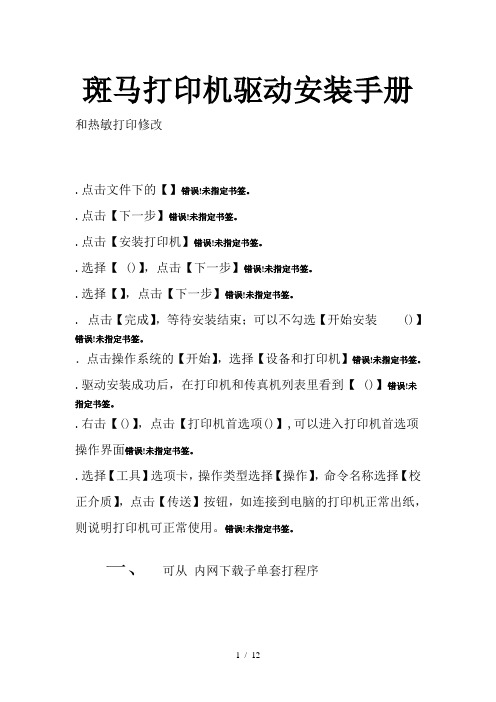
斑马打印机驱动安装手册和热敏打印修改.点击文件下的【】错误!未指定书签。
.点击【下一步】错误!未指定书签。
.点击【安装打印机】错误!未指定书签。
.选择【 ()】,点击【下一步】错误!未指定书签。
.选择【】,点击【下一步】错误!未指定书签。
. 点击【完成】,等待安装结束;可以不勾选【开始安装 ()】错误!未指定书签。
.点击操作系统的【开始】,选择【设备和打印机】错误!未指定书签。
.驱动安装成功后,在打印机和传真机列表里看到【 ()】错误!未指定书签。
.右击【()】,点击【打印机首选项()】,可以进入打印机首选项操作界面错误!未指定书签。
.选择【工具】选项卡,操作类型选择【操作】,命令名称选择【校正介质】,点击【传送】按钮,如连接到电脑的打印机正常出纸,则说明打印机可正常使用。
错误!未指定书签。
一、可从内网下载子单套打程序.解压下载的压缩包,点击文件中的【】.点击【下一步】.点击【安装打印机】.选择【 ()】,点击【下一步】.选择【】,点击【下一步】. 点击【完成】,等待安装结束;可以不勾选【开始安装 ()】.点击操作系统的【开始】,选择【设备和打印机】.驱动安装成功后,在打印机和传真机列表里看到【 ()】.右击【()】,点击【打印机首选项()】,可以进入打印机首选项操作界面.选择【工具】选项卡,操作类型选择【操作】,命令名称选择【校正介质】,点击【传送】按钮,如连接到电脑的打印机正常出纸,则说明打印机可正常使用。
热敏打印修改、右击【()】,点击【打印机首选项()】,可以进入打印机首选项操作界面.在打印机首选项操作界面里,选择高级设置,选择“热感”就行了,点确定,这样就可以打印热敏纸了。
斑马打印机使用手册
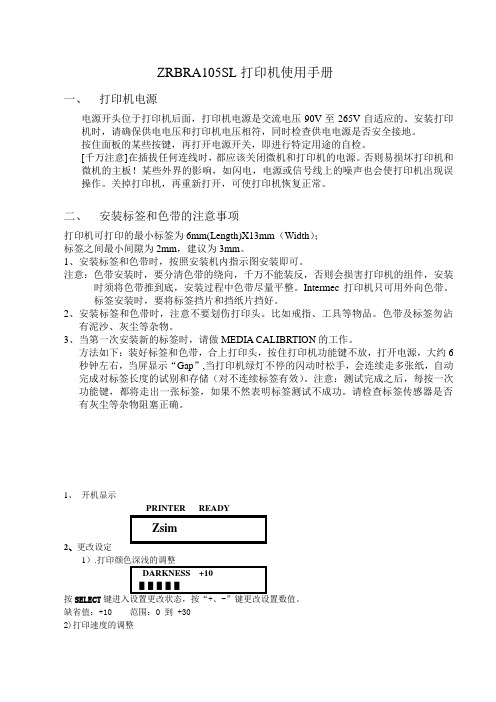
ZRBRA105SL打印机使用手册一、打印机电源电源开头位于打印机后面,打印机电源是交流电压90V至265V自适应的。
安装打印机时,请确保供电电压和打印机电压相符,同时检查供电电源是否安全接地。
按住面板的某些按键,再打开电源开关,即进行特定用途的自检。
[千万注意]在插拔任何连线时,都应该关闭微机和打印机的电源。
否则易损坏打印机和微机的主板!某些外界的影响,如闪电,电源或信号线上的噪声也会使打印机出现误操作。
关掉打印机,再重新打开,可使打印机恢复正常。
二、安装标签和色带的注意事项打印机可打印的最小标签为6mm(Length)X13mm(Width);标签之间最小间隙为2mm,建议为3mm。
1、安装标签和色带时,按照安装机内指示图安装即可。
注意:色带安装时,要分清色带的绕向,千万不能装反,否则会损害打印机的组件,安装时须将色带推到底,安装过程中色带尽量平整。
Intermec打印机只可用外向色带。
标签安装时,要将标签挡片和挡纸片挡好。
2、安装标签和色带时,注意不要划伤打印头。
比如戒指、工具等物品。
色带及标签勿沾有泥沙、灰尘等杂物。
3、当第一次安装新的标签时,请做MEDIA CALIBRTION的工作。
方法如下:装好标签和色带,合上打印头,按住打印机功能键不放,打开电源,大约6秒钟左右,当屏显示“Gap”,当打印机绿灯不停的闪动时松手,会连续走多张纸,自动完成对标签长度的试别和存储(对不连续标签有效)。
注意:测试完成之后,每按一次功能键,都将走出一张标签,如果不然表明标签测试不成功。
请检查标签传感器是否有灰尘等杂物阻塞正确。
1、开机显示PRINTER READY2、更改设定1).按SELECT键进入设置更改状态,按“+、-”键更改设置数值。
缺省值:+10 范围:0 到 +302)打印速度的调整按PREVIOUS/NEXT键进入设置更改状态,按+,-键更改设置数值.2)按SELECT键进入设置更改状态,按“+、-”键更改设置数值。
斑马打印机的简单设置和参数调整

斑马105SL打印机使用手册一、Zebra105SL打印机参数说明二、打印机的调试三、面板功能说明四、打印机的日常维护五、常见故障及其处理六、使用注意事项二、打印机的调试借助液晶显示调试打印机:按SETUP/EXIT键进入菜单设置,以下设置项均以其在菜单中按‘?’和‘+’键出现的顺序讲解,以‘DARKNESS’设置项为起始项Darkness ------------ 打印深度Tear off ----------- 标签撕离位置Print mode -----------打印方式Media type –--------- 标签纸类型Print Method -------- 打印模式Print Widt ---------- 打印宽度Sensor Type -------- 传感器类型1、当液晶面板显示DARKNESS时按+或-键可以调整打印深度。
设置完毕后按?或?键选择下一个或前一个的设置。
如果要退出整个菜单设置按SETUP/EXIT键。
注意:打印机的打印深度不要长时间处于最高值,当打印深度处于最高值时,打印头的温度也处于最高状态。
长时间高温会降低打印头的耐磨度,磨损打印头,还有可能烧毁打印头。
2、液晶面板显示TEAR OFF时按+或-键可以调整打印机的撕纸位置。
设置完毕后按?或?键选择下一个或前一个的设置。
如果要退出整个菜单设置按SETUP/EXIT键。
3、液晶面板显示PRINT MODE时按+或-键可以调整打印机的打印方式(一般不带配件的,选择打印机出厂值TEAR OFF、切刀选择CUTTER、回卷选择REWIND、剥离选择PEEL OFF)。
设置完毕后按?或?键选择下一个或前一个的设置。
如果要退出整个菜单设置按SETUP/EXIT键。
4、液晶面板显示MEDIA TYPE时按+或-键可以调整打印机使用的标签纸类型(一般选择NON-CONTIUNOUS如果所打的标签是连续纸请选择CONTINUOUS)。
斑马打印机操作手册
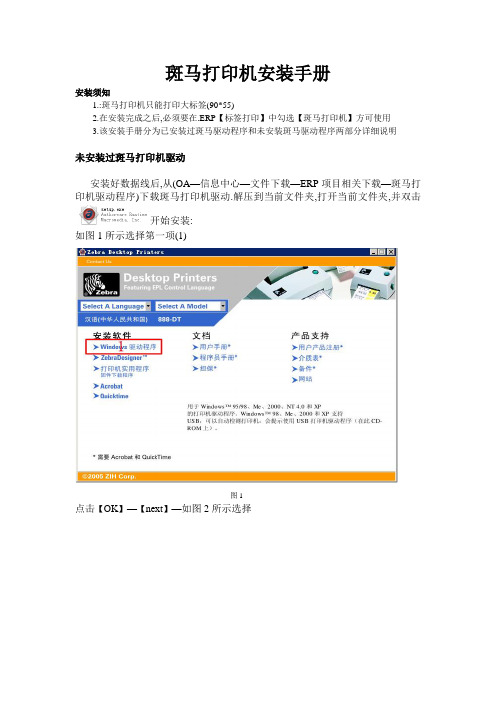
斑马打印机安装手册
安装须知
1.:斑马打印机只能打印大标签(90*55)
2.在安装完成之后,必须要在.ERP【标签打印】中勾选【斑马打印机】方可使用
3.该安装手册分为已安装过斑马驱动程序和未安装斑马驱动程序两部分详细说明
未安装过斑马打印机驱动
安装好数据线后,从(OA—信息中心—文件下载—ERP项目相关下载—斑马打印机驱动程序)下载斑马打印机驱动.解压到当前文件夹,打开当前文件夹,并双击
开始安装:
如图1所示选择第一项(1)
图1
点击【OK】—【next】—如图2所示选择
图2 点击【next】,选择第一项,如图3所示
图3
点击【Next】,按照图4选择
图4
点击【Next】—点击【下一步】—点击【Next】—点击【Next】—点击【Next】—点击【Next】—直至完成.
然后在打印机属性中打印测试页,如果可以打印测试页,则安装成功.
已经安装过斑马打印机
已经安装过斑马打印机驱动程序,但是已经删除,需要重新安装,按照如下步骤操作:
只需在【开始】—【打印机和传真】—【添加打印机】—点击【下一步】—按照PC机的情况选择—点击【下一步】—按照5所示,点击【下一步】
图5
按照图6选择
图6
点击【下一步】—选择第一项—点击【下一步】直至选择完安装文件到完成为止测试如果能打出测试页证明安装成功。
zebra(斑马)条码打印机驱动安装及zebradesigner操作指导

Zebra(斑马)条码打印机驱动安装及ZebraDesigner操作指导一、安装驱动程序将斑马打印机与电脑连接,打开电源;然后把斑马打印机自带的关盘放入电脑光驱中,双击自动运行.如果电脑没有自动运行而是打开了光盘,那么在光盘中找到” RunCD.exe”的文件双击运行此文件.在这个页面中选择打印机型号,点击”运行Zerbra Setup Utilities”前面的黄色剪头,弹出窗口点击按钮”Install New Printer”,弹出安装打印机驱动窗口,点击”下一步”,弹出窗口点击”安装打印机”按钮,弹出窗口选择所购买的打印机型号,点击”下一步”按钮,弹出窗口选择打印机可用端口,一般情况下,建议使用USB数据方式连接打印机和电脑,端口选择完成后点击”下一步”按钮,将”开始安装Zebra Font Downloader Setup Wizard(L)”前的勾选去掉,点击”完成”按钮;二、安装ZebraDesigner软件回到如下页面按照图片所示点击红圈位置选择”简体中文”点击”确定”按钮按照图片所示点击操作点击下一步如有需要,在红圈处更改软件安装路径,一直点击下一步,直至安装完成;三、使用ZebraDesigner软件进行标签模板的编辑选择创建新标签,点击完成按钮选择打印机驱动,点击下一步按钮将自动调整大小前面勾选去掉,填写正确的纸张大小,注意单位是毫米,填写完成后,点击下一步注意下一步到此页面,标签宽度和标签高度是不是和实际纸张大小一致,如果不一致修改,最后点击完成按钮四、添加/编辑条码:点击主界面左侧条码按钮,再在标签模板空白处左键单击,弹出页面之后,在固定条码数据中填入需要的数据内容,在条码类型中选择需要的条码类型,默认条码类型为CODE128,点击完成按钮如果需要对已经产生的条码进行更改,双击条码即可弹出条码向导页面五、添加/编辑文本:点击主界面左侧文本按钮, 再在标签模板空白处左键单击,弹出页面后,在固定文本中填入需要输入的文本内容,点击选择按钮选择需要的文本字体,建议使用黑体作为打印字体,更加清晰容易识别,点击完成按钮六、打印点击主界面上方的打印按钮,弹出窗口在数量中更改需要打印的数量,单击打印完成打印操作。
斑马打印机的简单设置和参数调整

斑马105SL打印机使用手册一、Zebra105SL打印机参数说明二、打印机的调试三、面板功能说明四、打印机的日常维护五、常见故障及其处理六、使用注意事项二、打印机的调试借助液晶显示调试打印机:按SETUP/EXIT键进入菜单设置,以下设置项均以其在菜单中按‘►’和‘+’键出现的顺序讲解,以‘DARKNESS’设置项为起始项Darkness ------------ 打印深度Tear off ----------- 标签撕离位置Print mode -----------打印方式Media type –--------- 标签纸类型Print Method -------- 打印模式Print Widt ---------- 打印宽度Sensor Type -------- 传感器类型1、当液晶面板显示DARKNESS时按+或-键可以调整打印深度。
设置完毕后按►或◄键选择下一个或前一个的设置。
如果要退出整个菜单设置按SETUP/EXIT键。
2、液晶面板显示TEAR OFF时按+或-键可以调整打印机的撕纸位置。
设置完毕后按►或◄键选择下一个或前一个的设置。
如果要退出整个菜单设置按SETUP/EXIT键。
3、液晶面板显示PRINT MODE时按+或-键可以调整打印机的打印方式(一般不带配件的,选择打印机出厂值TEAR OFF、切刀选择CUTTER、回卷选择REWIND、剥离选择PEEL OFF)。
设置完毕后按►或◄键选择下一个或前一个的设置。
如果要退出整个菜单设置按SETUP/EXIT键。
4、液晶面板显示MEDIA TYPE时按+或-键可以调整打印机使用的标签纸类型(一般选择NON-CONTIUNOUS如果所打的标签是连续纸请选择CONTINUOUS)。
设置完毕后按►或◄键选择下一个或前一个的设置。
如果要退出整个菜单设置按SETUP/EXIT键。
5、液晶面板显示SENSOR TYPE时按+或-键可以调整打印机的传感器类型(请选择打印机出厂值WEB)。
【免费下载】斑马打印机驱动安装图文
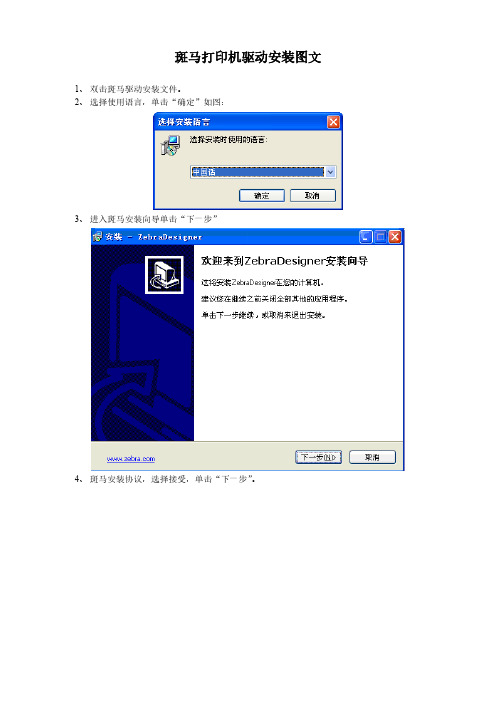
10、 进入打印机er ZM400 200 dpi (ZPL),单击“下一步”。
对全部高中资料试卷电气设备,在安装过程中以及安装结束后进行高中资料试卷调整试验;通电检查所有设备高中资料电试力卷保相护互装作置用调与试相技互术关,系电,力根保通据护过生高管产中线工资敷艺料设高试技中卷术资配0料不置试仅技卷可术要以是求解指,决机对吊组电顶在气层进设配行备置继进不电行规保空范护载高高与中中带资资负料料荷试试下卷卷高问总中题体资,配料而置试且时卷可,调保需控障要试各在验类最;管大对路限设习度备题内进到来行位确调。保整在机使管组其路高在敷中正设资常过料工程试况中卷下,安与要全过加,度强并工看且作护尽下关可都于能可管地以路缩正高小常中故工资障作料高;试中对卷资于连料继接试电管卷保口破护处坏进理范行高围整中,核资或对料者定试对值卷某,弯些审扁异核度常与固高校定中对盒资图位料纸置试,.卷保编工护写况层复进防杂行腐设自跨备动接与处地装理线置,弯高尤曲中其半资要径料避标试免高卷错等调误,试高要方中求案资技,料术编试交写5、卷底重电保。要气护管设设装线备备置敷4高、调动设中电试作技资气高,术料课中并中3试、件资且包卷管中料拒含试路调试绝线验敷试卷动槽方设技作、案技术,管以术来架及避等系免多统不项启必方动要式方高,案中为;资解对料决整试高套卷中启突语动然文过停电程机气中。课高因件中此中资,管料电壁试力薄卷高、电中接气资口设料不备试严进卷等行保问调护题试装,工置合作调理并试利且技用进术管行,线过要敷关求设运电技行力术高保。中护线资装缆料置敷试做设卷到原技准则术确:指灵在导活分。。线对对盒于于处调差,试动当过保不程护同中装电高置压中高回资中路料资交试料叉卷试时技卷,术调应问试采题技用,术金作是属为指隔调发板试电进人机行员一隔,变开需压处要器理在组;事在同前发一掌生线握内槽图部内纸故,资障强料时电、,回设需路备要须制进同造行时厂外切家部断出电习具源题高高电中中源资资,料料线试试缆卷卷敷试切设验除完报从毕告而,与采要相用进关高行技中检术资查资料和料试检,卷测并主处且要理了保。解护现装场置设。备高中资料试卷布置情况与有关高中资料试卷电气系统接线等情况,然后根据规范与规程规定,制定设备调试高中资料试卷方案。
斑马打印机的简单设置及参数调整.doc

斑马 105SL 打印机使用手册一、 Zebra105SL 打印机参数说明 二、 打印机的调试 三、面板功能说明 四、打印机的日常维护 五、常见故障及其处理六、使用注意事项二、打印机的调试借助液晶显示调试打印机 :按 SETUP/EXIT 键进入菜单设置,以下设置项均以其在菜单中按 ‘’ 和 ‘ +’ 键出现的顺序讲解,以 ‘ DARKNESS ’设置项为起始项Darkness ------------ Tear off ----------- Print mode ----------- Media type –--------- Print Method -------- Print Widt ---------- Sensor Type --------打印深度 标签撕离位置 打印方式标签纸类型打印模式 打印宽度传感器类型 1、当液晶面板显示DARKNESS 时按 +或 -键可以调整打印深度。
设置完毕后按或选择下一个或前一个的设置。
如果要退出整个菜单设置按SETUP/EXIT 键。
键注意:打印机的打印深度不要长时间处于最高值,当打印深度处于最高值时,打印头的温度也处于最高状态。
长时间高温会降低打印头的耐磨度,磨损打印头,还有可能烧毁打印头。
2、液晶面板显示TEAR OFF时按 +或 -键可以调整打印机的撕纸位置。
设置完毕后按或键选择下一个或前一个的设置。
如果要退出整个菜单设置按SETUP/EXIT键。
3、液晶面板显示PRINT MODE 时按 +或 -键可以调整打印机的打印方式(一般不带配件的,选择打印机出厂值TEAR OFF、切刀选择CUTTER、回卷选择REWIND、剥离选择PEEL OFF)。
设置完毕后按或键选择下一个或前一个的设置。
如果要退出整个菜单设置按 SETUP/EXIT键。
4、液晶面板显示MEDIA TYPE时按 +或 -键可以调整打印机使用的标签纸类型(一般选择NON-CONTIUNOUS 如果所打的标签是连续纸请选择CONTINUOUS)。
斑马打印机操作指导书

适用范围适用于本工厂使用的105SL (30OdPi )斑马打印机和110Xi≡(60OdPi )斑马打印机参考文件«105SL 斑马打印机使用说明书》、《110X K 斑马打印机使用说明书》6.1开机6.2色带的安装 6.2.1将色带装在固定滚轴上,注意有碳粉面朝下。
将色带从黑色滚轴(不活动的)下面穿过,然后如图所示卷在活动滚轴上,并 转动几圈以便将色带固定住。
6.3纸张的安装 6.3.1 将打印纸放在支撑架上并固定好。
6.3.2将纸头从黑色滚轴(活动的)下面穿过,经感应灯后从撕纸端拉出。
文件编号 M版 本 A 编写人员版序00斑马打印机操作指导书审 核编写日期1.0 目的正确、规范地操作使用斑马打印机 2.03.0 名词定义4.0 职能分工无5.06.0 操作方法 6.2.2 虚线表示纸张 实线表示色带按打印机后面开关机按钮开机。
633调整好纸张的撕纸位置,再压下活动手柄以便固定纸张634 按下“ PAUSE键以便使黄色报警灯熄灭。
纸张与色带安装图示:6.4纸张与色带的校准6.4.1按下打印机的“ SETUP/EXIT键进入菜单选项。
6.4.2按左方向按钮“ PREVIoUS或右方向按钮“ NEXT/SAVE直至出现“ MEDIAAND RIBBON选项,连续按“ +”标志按钮开始进行校准。
6.4.3校准完成后,按两下“ SETUP/EXIT键再按“ NEXT/SAVE键保存设置。
6.4.4将纸张重新卷回,调整好撕纸位置后压下活动手柄。
6.4.5按下“ PAUSE键以便使黄色报警灯熄灭。
6.5常用参数的设置按下打印机的“ SETUP/EXIT键进入菜单选项,再按左方向按钮“ PREVIOUS或右方向按钮“ NEXT/SAVE进行选择,然后按“ +”或“-”调整参数。
6.5.1DARKNESS :浓度调整,数值越大打印条码的浓度越高。
6.5.2P RINT SPEED: 打印速度调整,数值越大打印速度越快。
斑马标签打印机操作规程
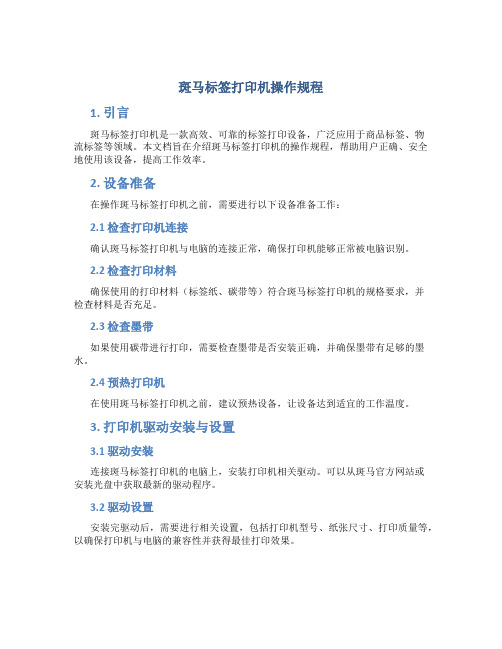
斑马标签打印机操作规程1. 引言斑马标签打印机是一款高效、可靠的标签打印设备,广泛应用于商品标签、物流标签等领域。
本文档旨在介绍斑马标签打印机的操作规程,帮助用户正确、安全地使用该设备,提高工作效率。
2. 设备准备在操作斑马标签打印机之前,需要进行以下设备准备工作:2.1 检查打印机连接确认斑马标签打印机与电脑的连接正常,确保打印机能够正常被电脑识别。
2.2 检查打印材料确保使用的打印材料(标签纸、碳带等)符合斑马标签打印机的规格要求,并检查材料是否充足。
2.3 检查墨带如果使用碳带进行打印,需要检查墨带是否安装正确,并确保墨带有足够的墨水。
2.4 预热打印机在使用斑马标签打印机之前,建议预热设备,让设备达到适宜的工作温度。
3. 打印机驱动安装与设置3.1 驱动安装连接斑马标签打印机的电脑上,安装打印机相关驱动。
可以从斑马官方网站或安装光盘中获取最新的驱动程序。
3.2 驱动设置安装完驱动后,需要进行相关设置,包括打印机型号、纸张尺寸、打印质量等,以确保打印机与电脑的兼容性并获得最佳打印效果。
4. 打印标签4.1 打开打印软件打开所选的打印软件,并创建一个新的打印项目。
4.2 导入标签模板根据需要打印的标签样式,导入相应的标签模板。
标签模板通常包含标签布局、文字、条形码及其他图形元素。
4.3 设计标签内容在标签模板中,根据实际需求设计标签的内容,包括文字、条形码、图片等。
4.4 预览打印效果在打印软件中,可以预览标签的打印效果,确保标签的布局和内容符合预期。
4.5 设置打印参数设置打印参数,包括打印份数、纸张类型、打印速度、打印质量等。
4.6 打印标签点击打印按钮,开始打印标签。
在打印过程中,注意观察打印机是否工作正常,确保标签正确无误地被打印出来。
5. 常见问题及解决方法5.1 打印机无法正常工作如果斑马标签打印机无法正常工作,可以尝试以下解决方法:•检查打印机的电源是否正常连接。
•检查打印机与电脑的连接是否稳定。
斑马 Z4M 打印机说明书

斑马Z4M打印机使用手册一、 打印机电源电源开头位于打印机后面,打印机电源是交流电压90V至265V自适应的。
安装打印机时,请确保供电电压和打印机电压相符,同时检查供电电源是否安全接地。
按住面板的某些按键,再打开电源开关,即进行特定用途的自检。
[千万注意]在插拔任何连线时,都应该关闭微机和打印机的电源。
否则易损坏打印机和微机的主板!某些外界的影响,如闪电,电源或信号线上的噪声也会使打印机出现误操作。
关掉打印机,再重新打开,可使打印机恢复正常。
二、 打印机结构(图 1)(图 2)三、 安装标签和色带的注意事项打印机可打印的最小标签为20mm(Length)X13mm(Width);标签之间最小间隙为2mm,建议为3mm。
1、安装标签和色带时,按照安装机内指示图安装即可。
注意:色带安装时,要分清色带的绕向,千万不能装反,否则会损害打印机的组件,安装时须将色带推到底,安装过程中色带尽量平整。
ZEBRA打印机只可用外向色带。
标签安装时,要将标签挡片和挡纸片挡好。
2、安装标签和色带时,注意不要划伤打印头。
比如戒指、工具等物品。
色带及标签勿沾有泥沙、灰尘等杂物。
3、当第一次安装新的标签时,请做MEDIA CALIBRTION的工作。
方法如下:装好标签和色带,合上打印头,按SETUP/EXIT进入打印机选项设置,按“+”或“-”键到选项MANUAL CALIBRTION。
选择YES键进行标签测试,此时打印机会连续走多张纸,自动完成对标签长度的试别和存储(对不连续标签有效)。
注意:测试完成之后,每按一次FEED键,都将走出一张标签,如果不然表明标签测试不成功。
请检查标签传感器是否有灰尘等杂物阻塞正确。
Z4M打印机标签安装图Z4M色带安装图四、 面板功能正常开机时,一般只有POWER灯亮,其余灯不亮POWER(电源指示灯):表明是否通电;PAUSE(暂停指示灯):亮表明打印机停止工作,可能状态;ERROR(报错指示灯):闪动表明有错,可以从液晶显示上看到错误信息;DATA(数据状态灯):亮表明数据正在传递中,而打印机并未接受闪动表明打印机正在接受数据;闪动变慢表明打印机不可以接受太多的数据了。
斑马打印机简单操作指南

1
2
3
一 恢复出厂设置1键按2下,- 键按3下,再按一下2键,自动走纸之后完成.恢复出厂设置后需要重新设定打印机温二 设定打印机温度
1键按1下,按-或+调到所需要的温度,按1键再按2键保存(-为减低温度,+为升高温度;彩盒一般,箱贴一般为22-23,否则会打断碳带)
三 设定打印机的左右位置
1键按1下,再按3键直到显示屏上出现"LEFT POSITION"按-或+调到标签OK为止,按1再按2保存,为向左调,)
四 设定打印机的上下位置1键按1下,再按3键直到显示屏上出现"TOP LABEL"按-或+调到标签OK为止,按1再按2保存,(-为向下调,)
五 设定打印机的速度1键按1下,再按2键直到显示屏上出现"PRINT SPEED"按-或+调到所需速度,按1再按2保存,(-为负数数值越大,速度越快,"2"为最慢速度,箱贴只能调到最慢速度,否则会打断碳带)
暂停键,该按键上面的黄灯亮时,表示已暂停,此时打印不出标签,按一下该键,
走纸键,按一下,出一张标签
删除键,该键上方的绿灯亮表示打印机的内存里面有数据,如遇到有不想打印的文
删除电脑里面打印的数据,再按住此键不放,直到绿灯不亮,即可删除数据
后需要重新设定打印机温度,见步骤(二)温度,+为升高温度;彩盒一般为25左右
签OK为止,按1再按2保存,(-为向右调,+
K为止,按1再按2保存,(-为向上调,+
速度,按1再按2保存,(-为减速,+加速,
则会打断碳带)
时打印不出标签,按一下该键,灯不亮,恢复打印有数据,如遇到有不想打印的文件在打印机内,可先绿灯不亮,即可删除数据。
Zebra打印机驱动程序安装设置指南
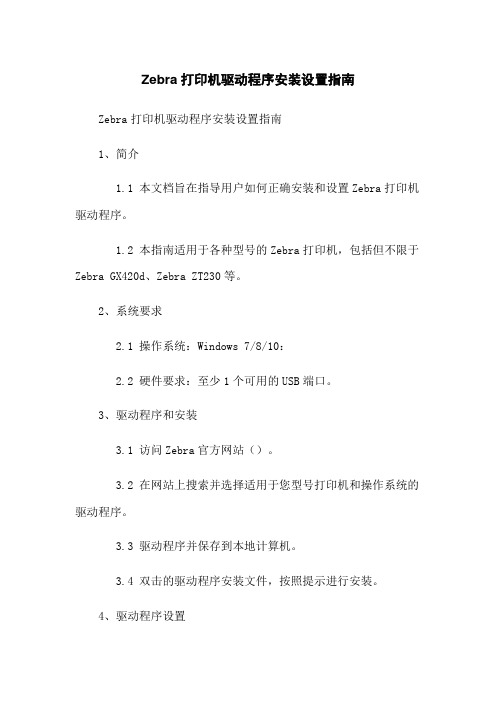
Zebra打印机驱动程序安装设置指南Zebra打印机驱动程序安装设置指南1、简介1.1 本文档旨在指导用户如何正确安装和设置Zebra打印机驱动程序。
1.2 本指南适用于各种型号的Zebra打印机,包括但不限于Zebra GX420d、Zebra ZT230等。
2、系统要求2.1 操作系统:Windows 7/8/10:2.2 硬件要求:至少1个可用的USB端口。
3、驱动程序和安装3.1 访问Zebra官方网站()。
3.2 在网站上搜索并选择适用于您型号打印机和操作系统的驱动程序。
3.3 驱动程序并保存到本地计算机。
3.4 双击的驱动程序安装文件,按照提示进行安装。
4、驱动程序设置4.1 连接打印机:将打印机通过USB线缆连接到计算机的可用USB端口。
4.2 打开控制面板:Windows“开始”菜单,选择“控制面板”。
4.3 找到和打印机相关的选项:在控制面板中,找到并“设备和打印机”选项。
4.4 添加打印机:“添加打印机”按钮,在弹出的向导中选择“本地打印机连接”,“下一步”。
4.5 选择打印机:从列表中选择您安装的Zebra打印机,“下一步”。
4.6 完成设置:根据提示完成打印机的安装和设置。
4.7 测试打印:在安装完成后,打开任意支持打印功能的软件,并尝试打印一份测试页,确保打印机正常工作。
5、常见问题解决5.1 驱动程序无法安装:确保您并安装了与操作系统和打印机型号完全匹配的驱动程序。
5.2 打印机无法识别:检查USB连接是否牢固,并确保驱动程序正确安装。
5.3 打印质量差:调整打印机设置,尝试更换打印纸或打印头。
6、附件本文档无附件。
7、法律名词及注释7.1 版权:保护原创作品的法律概念,保护作者的权益。
7.2 许可证:许可他人合法使用版权作品的授权文件。
7.3 Zebra:Zebra Technologies Corporation的商标,为一家生产条形码打印机和相关产品的公司。
斑马打印机说明书
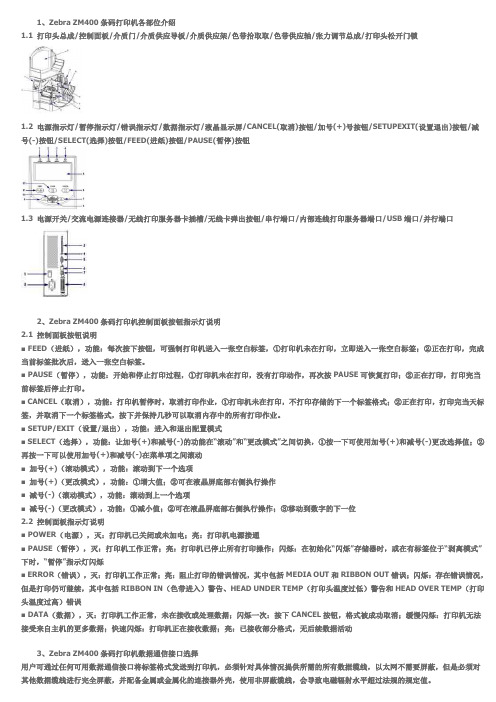
1、Zebra ZM400条码打印机各部位介绍1.1 打印头总成/控制面板/介质门/介质供应导板/介质供应架/色带拾取取/色带供应轴/张力调节总成/打印头松开门锁1.2 电源指示灯/暂停指示灯/错误指示灯/数据指示灯/液晶显示屏/CANCEL(取消)按钮/加号(+)号按钮/SETUPEXIT(设置退出)按钮/减号(-)按钮/SELECT(选择)按钮/FEED(进纸)按钮/PAUSE(暂停)按钮1.3 电源开关/交流电源连接器/无线打印服务器卡插槽/无线卡弹出按钮/串行端口/内部连线打印服务器端口/USB端口/并行端口2、Zebra ZM400条码打印机控制面板按钮指示灯说明2.1 控制面板按钮说明■ FEED(进纸),功能:每次按下按钮,可强制打印机送入一张空白标签,①打印机未在打印,立即送入一张空白标签;②正在打印,完成当前标签批次后,送入一张空白标签。
■ PAUSE(暂停),功能:开始和停止打印过程,①打印机未在打印,没有打印动作,再次按PAUSE可恢复打印;②正在打印,打印完当前标签后停止打印。
■ CANCEL(取消),功能:打印机暂停时,取消打印作业,①打印机未在打印,不打印存储的下一个标签格式;②正在打印,打印完当天标签,并取消下一个标签格式,按下并保持几秒可以取消内存中的所有打印作业。
■ SETUP/EXIT(设置/退出),功能:进入和退出配置模式■ SELECT(选择),功能:让加号(+)和减号(-)的功能在“滚动”和“更改模式”之间切换,①按一下可使用加号(+)和减号(-)更改选择值;②再按一下可以使用加号(+)和减号(-)在菜单项之间滚动■加号(+)(滚动模式),功能:滚动到下一个选项■加号(+)(更改模式),功能:①增大值;②可在液晶屏底部右侧执行操作■减号(-)(滚动模式),功能:滚动到上一个选项■减号(-)(更改模式),功能:①减小值;②可在液晶屏底部右侧执行操作;③移动到数字的下一位2.2 控制面板指示灯说明■ POWER(电源),灭:打印机已关闭或未加电;亮:打印机电源接通■ PAUSE(暂停),灭:打印机工作正常;亮:打印机已停止所有打印操作;闪烁:在初始化“闪烁”存储器时,或在有标签位于“剥离模式”下时,“暂停”指示灯闪烁■ ERROR(错误),灭:打印机工作正常;亮:阻止打印的错误情况,其中包括MEDIA OUT和RIBBON OUT错误;闪烁:存在错误情况,但是打印仍可继续,其中包括RIBBON IN(色带进入)警告、HEAD UNDER TEMP(打印头温度过低)警告和HEAD OVER TEMP(打印头温度过高)错误■ DATA(数据),灭:打印机工作正常,未在接收或处理数据;闪烁一次:按下CANCEL按钮,格式被成功取消;缓慢闪烁:打印机无法接受来自主机的更多数据;快速闪烁:打印机正在接收数据;亮:已接收部分格式,无后续数据活动3、Zebra ZM400条码打印机数据通信接口选择用户可通过任何可用数据通信接口将标签格式发送到打印机,必须针对具体情况提供所需的所有数据缆线,以太网不需要屏蔽,但是必须对其他数据缆线进行完全屏蔽,并配备金属或金属化的连接器外壳,使用非屏蔽缆线,会导致电磁辐射水平超过法规的规定值。
- 1、下载文档前请自行甄别文档内容的完整性,平台不提供额外的编辑、内容补充、找答案等附加服务。
- 2、"仅部分预览"的文档,不可在线预览部分如存在完整性等问题,可反馈申请退款(可完整预览的文档不适用该条件!)。
- 3、如文档侵犯您的权益,请联系客服反馈,我们会尽快为您处理(人工客服工作时间:9:00-18:30)。
斑马打印机驱动安装手册和热敏打印修改
1.点击Driver文件下的【PrnInst.exe】 (2)
2.点击【下一步】 (3)
3.点击【安装打印机】 (4)
4.选择【ZDesigner GK888t(EPL)】,点击【下一步】 (5)
5.选择【USB001】,点击【下一步】 (6)
6. 点击【完成】,等待安装结束;可以不勾选【开始安装Zebra Font Downloader Setup Wizard(L)】 (7)
7.点击操作系统的【开始】,选择【设备和打印机】 (8)
8.驱动安装成功后,在打印机和传真机列表里看到【ZDesigner GK888t(EPL)】 (9)
9.右击【ZDesignerGK888t(EPL)】,点击【打印机首选项(G)】,可以进入打印机首选项操作界面 (10)
10.选择【工具】选项卡,操作类型选择【操作】,命令名称选择【校正介质】,点击【传送】按钮,如连接到电脑的打印机正常出纸,则说明打印机可正常使用。
(11)
一、可从 内
网下载子单套打程序
1.解压下载的压缩包,点击文件中的【PrnInst.exe】
2.点击【下一步】
3.点击【安装打印机】
4.选择【ZDesigner GK888t(EPL)】,点击【下一步】
5.选择【USB001】,点击【下一步】
6. 点击【完成】,等待安装结束;可以不勾选【开始安装Zebra Font Downloader Setup Wizard(L)】
7.点击操作系统的【开始】,选择【设备和打印机】
8.驱动安装成功后,在打印机和传真机列表里看到【ZDesigner GK888t(EPL)】
9.右击【ZDesignerGK888t(EPL)】,点击【打印机首选项(G)】,可以进入打印机首选项操作界面
10.选择【工具】选项卡,操作类型选择【操作】,命令名称选择【校正介质】,点击【传送】按钮,如连接到电脑的打印机正常出纸,则说明打印机可正常使用。
热敏打印修改
11、右击【ZDesignerGK888t(EPL)】,点击【打印机首选项(G)】,可以进入打印机首选项操作界面
12.在打印机首选项操作界面里,选择高级设置,选择“热感”就行了,点确定,这样就可以打印热敏纸了。
